


在使用Win10平板电脑时,有时候需要调出虚拟键盘以便输入文字或执行其他操作。虚拟键盘是一个软件键盘,可以在屏幕上显示,并允许您通过触摸屏幕或鼠标来输入文字。在本文中,我们将指导您如何在Win10平板电脑上调出虚拟键盘,以便您方便地进行各种任务和操作。
操作方法:
1、点击屏幕左下角的"开始"按钮,选择菜单中的"设置"选项。
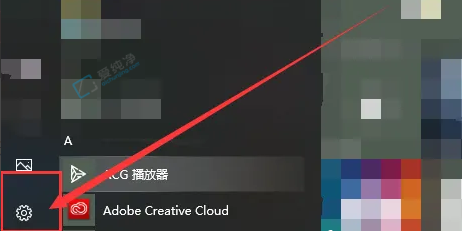
2、进入新的窗口界面后,点击"轻松使用"选项。
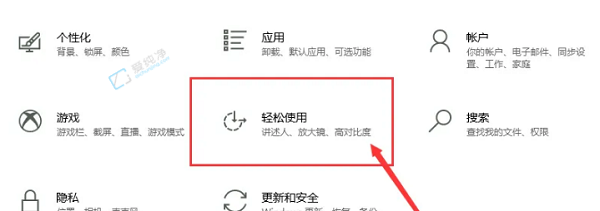
3、在打开的窗口中,选择左侧栏的"键盘"。
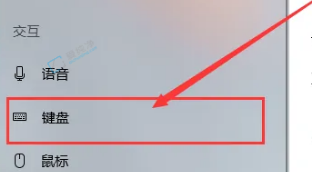
4、找到右侧的"使用屏幕键盘"选项,并勾选该选项即可。
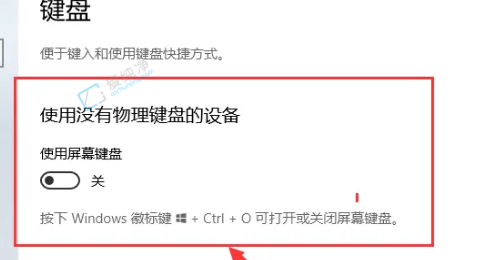
通过以上步骤,您已经成功地在Windows 10平板电脑上调出了虚拟键盘。现在,您可以通过触摸屏幕或鼠标来输入文字和执行其他操作,无需外接物理键盘。
| 留言与评论(共有 条评论) |